Lineární dodge překlad ve Photoshopu. Co jsou „Režimy prolnutí“ ve Photoshopu nebo jak dosáhnout krásných odstínů. Obrázek – Obrázek
Sponzor materiálu.
Nákup dětské autosedačky je dnes často tím hlavním nákupem pro čerstvě narozené miminko. Koneckonců, prioritou rodičů je vyzvednout dítě z porodnice a přivézt ho domů autem. Dětskou autosedačku zakoupíte v internetovém obchodě AKBkids. Doručení zdarma po celé Ukrajině.
Dobré odpoledne, přátelé, již jsem publikoval manuální články o Photoshopu (a popisy všech).
Nyní chci začít sérii příspěvků, ve kterých popíšu všechny hlavní funkce okna Styly vrstev nebo „styly vrstev“ v ruštině. 
Všechny tyto styly a efekty pravděpodobně nejvíce používá každý webdesignér, takže znalost všech základních funkcí je prostě nezbytná, zejména pro začátečníky. Jak můžete vidět na screenshotu, stylů je poměrně hodně a pro každý se pokusím udělat samostatný podrobný příspěvek, podle mých výpočtů bude 10 - 11 příspěvků, počínaje Vrženým stínem a konče Stroke. Možná něco zkombinuji nebo naopak rozdělím, uvidíme v budoucnu, ale zatím první příspěvek v sérii o Color Overlay. Jít!
Okamžitě bych rád poznamenal, že vždy používám anglickou verzi Photoshopu, a proto pořizuji všechny své screenshoty v této podobě a nehodlám překládat názvy stylů do ruštiny. Mimochodem, vždy jsem říkal a budu říkat – pracujte na anglické verzi, protože všechny dobré manuály, zdroje a dokumentace jsou vytvořeny speciálně pro anglické verze. To usnadňuje učení se novým věcem, protože na RuNetu nejsou téměř žádné rozumné informace.
Použití Color Overlay
Color Overlay je doslovně přeloženo z angličtiny jako „překrytí barev“ nebo „míchání barev“; již z názvu je jasné, že hlavní funkcí tohoto stylu je práce s barvou, míchání barevného schématu vrstvy s pozadím různými způsoby. , atd.
Styl Color Overlay je poměrně jednoduchý na používání a má pouze dvě nastavení – režim prolnutí a neprůhlednost.
Režim prolnutí- je hlavní funkcí Color Overlay, má 25 režimů míchání barev, pomocí kterých můžeme vytvářet různé barevné efekty.

Všechny „režimy prolnutí“ jsou rozděleny do hlavních typů efektů na vrstvy a barvy:
| Režimy | Význam | Typ režimu |
| Normální | Normální, normální stav | Základní režimy |
| Rozpustit | Kombinace vrchní vrstvy se spodní, díky speciální. vzor. Pokud je vrchní vrstva 100% neprůhledná, efekt nebude viditelný. | |
| Ztmavit | Porovná dvě vrstvy a ztmaví světlé pixely jedné vrstvy a tmavé pixely druhé vrstvy. | Skupina režimů ztmavení |
| Násobit | Vynásobí pixely horní vrstvy odpovídajícím počtem pixelů spodní vrstvy. Výsledkem je tmavší obraz. | |
| Color Burn | Vytváří tmavší obraz se zvýšeným kontrastem. Pokud je horní vrstva bílá, nebudou viditelné žádné změny. | |
| Lineární popálenina | „Výkonnější“ kombinace režimů prolnutí Color Burn a Multiply, většina tmavých pixelů je převedena na černou. | |
| Tmavší barva | Ve viditelné části obrázku zůstanou pouze tmavé pixely | |
| Zesvětlit | Přesný opak režimu prolnutí Darken | Skupina režimů zesvětlení |
| Obrazovka | Znásobí pozadí dvou vrstev směrem ke světlejším pixelům. Efekt je podobný promítání několika fotografických diapozitivů současně. | |
| Barva Dodge | Zesvětlí vrstvu. Pokud je horní vrstva černá, nebude to mít žádný efekt. | |
| Lineární dodge (přidat) | Jedná se o směs režimů Color Dodge a Screen. Světelné pixely jsou převedeny na ještě světlejší. | |
| Světlejší barva | Porovná barevné režimy všech vrstev a zobrazí nejsvětlejší pixely. | |
| Překryvná vrstva | Tento režim současně zesvětluje světlé pixely (režim obrazovky) a ztmavuje tmavé pixely vrstev (Multiply). | Režimy kontrastu |
| Měkké světlo | Směs režimů Burn a Dodge. Kontrast obrazu se zvýší o něco více než v režimu Překrytí. | |
| Tvrdé světlo | Silnější verze Overlay. | |
| Jasné světlo | Vše závisí na barvě vrchní vrstvy. Pokud je světlejší než 50 % šedá, pak se kontrast sníží (Color Burn), pokud naopak kontrast vzroste |
|
| Lineární světlo | Princip fungování je podobný jako u Vivid Light, pouze místo kontrastu dochází ke zvýšení nebo snížení jasu | |
| Pin Light | Kombinace stylů prolnutí Lighten a Darken, které nahrazují barvy pixelů. | |
| Tvrdý mix | Těžký mix barev - světlé jsou ztmavené, tmavé zesvětlené. | |
| Rozdíl | Podobné pixely jsou spojeny do jedné barvy | Srovnávací režimy |
| Vyloučení | Podobné jako Rozdíl, ale transformované vrstvy mají menší kontrast. | |
| Odstín | Kombinuje sytost a jas spodní vrstvy s barevnou paletou horní vrstvy. | Kompozitní režimy |
| Nasycení | Stejně jako Hue se porovnává pouze Sytost horní vrstvy. | |
| Barva | Odpovídá sytosti a tónu horní vrstvy s úrovní jasu spodní vrstvy | |
| Zářivost | Přesný opak režimu prolnutí barev. |
Na příkladu níže můžete vidět, jak se mění prolnutí horní vrstvy s pozadím v závislosti na zvoleném režimu.
Způsob vzájemného působení vrstev je určen režimy prolnutí horní vrstvy. Ve výchozím nastavení je režim vrstvy nastaven na Normální, což způsobí, že obsah obrazu v horní vrstvě zakryje části obrazů pod nimi, ale Photoshop má mnoho způsobů, jak řídit interakci obrazových bodů. Tyto režimy se nazývají režimy prolnutí – různé možnosti, které uživateli poskytují různé způsoby ovládání prolnutí, překrývání a jakékoli interakce obsahu vrstvy.
Režimy prolnutí vrstev se nacházejí v rozevírací nabídce v horní části panelu. Režimy prolnutí lze také použít na obrázky pomocí rozevírací nabídky na panelu nástrojů.
Režimy prolnutí jsou rozděleny do 6 různých sekcí. Sekce Basic nahrazuje základní pixely, Darken ztmavuje základní pixely, Lighten je zesvětluje, Kontrast zvyšuje nebo snižuje celkový kontrast, Comparative invertuje základní barvu a režimy HSL určují konkrétní barevnou složku. Některé režimy prolnutí musí být pro dosažení nejlepšího efektu poloprůhledné. Se všemi různými funkcemi Photoshopu vám skutečné pochopení techniky poskytne pouze experimentování.
Abychom vám pomohli naučit se a porozumět tomu, jak režimy prolnutí fungují, připravili jsme souhrn všech režimů prolnutí, které jsou dnes ve Photoshopu CS3 Extended. V následujícím příkladu režimů prolnutí má obrázek dvě vrstvy - 'Horní vrstva'

A 'Spodní vrstva'.

V každém příkladu je režim prolnutí horní vrstvy změněn, aby bylo možné vizuálně ilustrovat, jak se vrstvy na sebe skládají.
Základní
Normální- Pixely horní vrstvy jsou neprůhledné, a proto zakrývají spodní vrstvu. Změna krytí horní vrstvy způsobí, že bude průsvitná a bude splývat s druhou vrstvou.

Rozpustit- Kombinuje horní vrstvu se spodní pomocí vzoru pixelů. Pokud má horní vrstva 100% neprůhlednost, nebude to mít žádný účinek. Aby se efekt projevil, snižte průhlednost. Příklad ukazuje 80% průhlednost.

Ztmavit
Ztmavit- Kombinuje barvy horní a spodní vrstvy a prolne pixely v místech, kde je horní vrstva tmavší než spodní.

Násobit- Překrývá barvu spodní vrstvy s horní vrstvou, čímž poskytuje ztmavený výsledek. Pokud je horní vrstva bílá, nedojde k žádným změnám.

Color Burn- Ztmaví nebo „vypálí“ obrázek pomocí obsahu horní vrstvy. Pokud je horní vrstva bílá, nedojde k žádným změnám.

Lineární popálenina- Používá stejný přístup jako režim Color Burn, ale vytváří silnější efekt ztmavení. Pokud je horní vrstva bílá, nedojde k žádným změnám.

Tmavší barva- Podobný režimu ztmavení, až na to, že funguje na všech vrstvách najednou, nikoli pouze na jedné. Když prolnete dvě vrstvy, zůstanou viditelné pouze tmavé pixely.

Zesvětlit
Zesvětlit- Porovnává barvy horní a spodní vrstvy a míchá pixely, pokud je horní vrstva světlejší než spodní. 
Obrazovka- Opakem režimu Násobit, protože aplikuje obrácení horní vrstvy ke spodní, což poskytuje světlejší efekt.

Barva Dodge- Zesvětlí obrázek skrytím horní vrstvy za spodní. Pokud je horní vrstva černá, nebude to mít žádný efekt.

Lineární dodge (přidat)- Podobný režimu obrazovky, ale poskytuje jasnější efekt. Pokud je horní vrstva černá, nebude to mít žádný efekt.

Lineární barva- Podobný režimu Lighten, ale pracuje se všemi vrstvami najednou, místo pouze s jednou vrstvou. Když spojíte dvě vrstvy dohromady, budou viditelné pouze nejsvětlejší pixely.

Kontrast
Překryvná vrstva- Kombinuje efekt režimů Násobit a Obrazovka a prolne horní vrstvu se spodní. Pokud je vrchní vrstva z 50 % šedá, nebude to mít žádný efekt.

Měkké světlo- Podobný režimu Overlay, ale poskytuje jemnější efekt. Pokud je vrchní vrstva z 50 % šedá, nebude to mít žádný efekt.

Tvrdé světlo- Používá stejný přístup jako režim Overlay, ale efekt je silnější. Zde je horní vrstva nastavena buď na režim Screen nebo Multiply, v závislosti na její barvě. Pokud je vrchní vrstva z 50 % šedá, nebude to mít žádný efekt.

Jasné světlo- kombinuje efekt režimů Color Burn a Color Dodge a aplikuje prolnutí v závislosti na barvě horní vrstvy. Pokud je vrchní vrstva z 50 % šedá, nebude to mít žádný efekt.

Lineární světlo- Podobný režimu Vivid Light, ale se silnějším efektem. Pokud je vrchní vrstva z 50 % šedá, nebude to mít žádný efekt.

Pin Light- Míchá světlé barvy pomocí režimu Lighten a tmavé barvy pomocí režimu Darken. Pokud je vrchní vrstva z 50 % šedá, nebude to mít žádný efekt.

Tvrdý mix- Vytvoří obrázek se stejnoměrnými tóny, omezenými barvami a posterizovanými. Záře vrchní vrstvy se mísí s barvou spodní.

Srovnávací
Rozdíl- Zobrazuje tonální rozdíl mezi obsahem dvou vrstev odstraněním světelných pixelů z každé vrstvy. Výsledkem je tmavý a někdy převrácený obraz.
Pomozte webu
Líbily se vám stránky? Byly pro vás lekce užitečné? Projekt můžete podpořit jednoduše stažením a instalací aplikace Flashlight pro Android. Aplikaci napsal autor webu a doufá, že v budoucnu bude publikovat své vlastní aplikace. Svítilna ovládá LED blesku fotoaparátu telefonu a také zapíná podsvícení obrazovky na plný jas.
Výhody: flexibilní nastavení. V nastavení si můžete nastavit, aby se při spuštění aplikace okamžitě rozsvítila baterka a při spuštění aplikace se automaticky zapnul časovač. Nastavení umožňuje deaktivovat zámek obrazovky a zámek baterky pomocí tlačítka napájení telefonu. Časovač si také můžete nastavit sami.
Pokud si aplikace získá oblibu, dá to autorovi podnět k vytváření nových aplikací zohledňujících přání návštěvníků webu.
Předem děkuji, Dmitry.
QR kód pro instalaci:
Pokud se vám materiál líbil, řekněte „děkuji“ a sdílejte odkazy se svými přáteli na sociálních sítích! Děkuji!
V tomto článku najdete překlady základních nástrojů a příkazů Photoshopu z angličtiny do ruštiny. Plnou verzi slovníku najdete na níže uvedeném odkazu.
Soubor - Soubor
Nový- Vytvořit (Ctrl+N)
OTEVŘENO- Otevřít (Ctrl+O)
Procházet v Bridge- Procházet v Bridge (Alt+Ctrl+O)
Otevřít jako- Otevřít jako (Alt+Shft+Ctrl+O)
Otevřít jako inteligentní objekt- Otevřít jako inteligentní objekt
Otevřít Poslední- Nejnovější dokumenty
Zavřít- Zavřít (Ctrl+W)
Zavřít vše- Zavřít vše (Alt+Ctrl+W)
Zavřete a přejděte na most- Zavřete a přejděte na Bridge (Shft+Ctrl+W)
Vrátit zpět- Obnovit (F12)
Vývozní- Export >
generovat- Generovat >
Umístěte vložené- Umístěte vestavěný
Místo propojeno- Související s místem
Balík- Abych to zabalil
Automatizovat- Automatizace >
Skripty- Skripty >
Import- Import >
Informace o souboru- Informace o souboru (Alt+Shft+Ctrl+I)
Tisk- Tisk (Ctrl+P)
Tisk jedné kopie- Tisk jedné kopie (Alt+Shft+Ctrl+P)
Výstup- Konec (Ctrl+Q)
Edit - Editace
vrátit- Vrátit zpět (Ctrl+Z)
Krok vpřed- Krok vpřed (Alt+Ctrl+Z)
Krok zpět- Krok zpět (Shft+Ctrl+Z)
Slábnout- Uvolnit (Alt+Ctrl+F)
Střih- Vyjmout (Ctrl+X)
kopírovat- Kopírovat (Ctrl+C)
Kopírovat sloučeno- Kopírovat kombinovaná data (Shft+Ctrl+C)
Minulost- Vložit (Ctrl+V)
Vložit speciální- Speciální vložka >
Vložit na místo- Místo toho vložte (Shift+Ctrl+V)
Vložit do Vložit do (Alt+Shift+Ctrl+V)
Vložit venku- Vložit venku
Nalézt- Hledat (Ctrl+F)
Kontrolovat pravopis- Kontrola pravopisu
Najít a nahradit text- Hledat a nahradit text
Vyplnit- Vyplnit (SHft+F5)
Mrtvice- Proveďte mrtvici
Stupnice s ohledem na obsah- Stupnice s ohledem na obsah (Alt+Shift+Ctrl+C)
Pokřivení loutek- Deformace loutky
Pokřivení perspektivy- Perspektivní deformace
Volná transformace- Volná transformace (Ctrl+T)
Přeměnit- Transformace >
Automatické zarovnání vrstev- Automaticky zarovnat vrstvy
Automatické prolnutí vrstev- Automatické vrstvení
Definujte předvolbu štětce- Definujte štětec
Definujte vzor- Definujte vzor
Definujte vlastní tvar- Definujte libovolnou postavu
Očistit- Vymazat z paměti >
Předvolby Adobe PDF- Předvolby Adobe PDF
Předvolby- Sady >
Vzdálená připojení- Vzdálená připojení
Nastavení barev- Upravte barvy (Shft+Ctrl+K)
Přiřadit profil- Přiřadit profil
Převést na profil- Převést na profil
Klávesové zkratky- Klávesové zkratky (Alt+Shft+Ctrl+K)
Menu- Menu (Alt+Shft+Ctrl+M)
Předvolby- Nastavení >
Všeobecné- Základní (Ctrl+K)
Rozhraní- Rozhraní
Nastavení synchronizace- Synchronizace nastavení
Manipulace se soubory- Zpracování souborů
Výkon- Produktivita
škrábací kotouče- Pracovní disky
Kurzory- Kurzory
Transparentnost a gamut- Průhlednost a barevný gamut
Jednotky a pravítka- Jednotky měření a pravítka
Vodítka, mřížka a plátky- Vodítka, mřížka a fragmenty
Plug-Ins- Externí moduly
Typ- Text
Vylepšené ovládání- Pokročilé ovládání
Náhledy technologií- Technologické pohledy
Obrázek – Obrázek
Režim- Režim
Bitmapa- Bitový formát
Stupně šedi- Stupně šedi
Duotone- Duplex
Indexovaná barva- Indexované barvy
Barva RGB- RGB
Barva CMYK-CMYK
Barva laboratoře- Laboratoř
Vícekanálový- Vícekanálový
8 bitů (kanál)- 8 bitů (kanál)
16 bitů (kanál)- 16 bit (kanál)
32 bitů (kanál)- 32 bit (kanál)
Tabulka barev- Vzorník barev
Úpravy- Oprava
Jas/Kontrast- Jas/kontrast
úrovně- Úrovně (Ctrl+L)
Křivky- Křivky (Ctrl+M)
Vystavení- Expozice
Vibrace- Šťavnatost
Odstín/sytost- Odstín/sytost (Ctrl+U)
Vyvážení barev- Vyvážení barev (Ctrl+B)
Černá bílá- Černobíle (Alt+Shift+Ctrl+B)
Fotografický filtr- Fotografický filtr
Směšovač kanálů- Míchání kanálů
Vyhledávání barev- Hledání barev
Invertovat- Inverze (Ctrl+I)
Posterizovat- Posterizace
Práh- Práh
Mapa přechodů- Gradientová mapa
Selektivní barva- Selektivní korekce barev
Stíny/světly- Stíny/Světla
HDR tónování- HDR tónování
Variace- Možnosti
Desaturovat- Desaturovat (Shift+Ctrl+U)
Přizpůsobit barvu- Vyberte barvu
Vyměnit barvu- Vyměňte barvu
Vyrovnat- Zvyšte jas
Auto Tone- Autotón (Shift+Ctrl+L)
Automatický kontrast- Automatický kontrast (Alt+Shift+Ctrl+L)
Automatická barva- Automatická korekce barev (Shift+Ctrl+B)
Velikost obrázku- Velikost obrázku (Alt+Ctrl+I)
Velikost plátna- Velikost plátna (Alt+Ctrl+C)
Otočení obrazu- Otočení obrazu >
Oříznutí- Oříznutí
Oříznout- Ořezávání
Odhalit vše- Ukázat vše
Duplikát- Vytvořte duplikát
Použít obrázek- Externí kanál
Výpočty- Výpočty
Proměnné- Proměnné >
Použít soubor dat- Použít datovou sadu
Past- Odchyt
Analýza- Analýza >
Vrstva - Vrstvy
Nový- Nový
Vrstva- Vrstva (Shift+Ctrl+N)
Vrstva z pozadí- Vrstva z pozadí
Skupina- Skupina
Skupina z vrstev- Skupina vrstev
Vrstva přes kopírování- Kopírovat do nové vrstvy (Ctrl+J)
Vrstva přes řez- Vyjmout do nové vrstvy (Shift+Ctrl+J)
Zkopírujte CSS- Kopírovat CSS
Duplikovat vrstvu- Vytvořte duplicitní vrstvu
Vymazat- Smazat >
Přejmenovat vrstvu- Přejmenovat vrstvu
Styl vrstvy- Styl vrstvy
Možnosti míchání- Možnosti míchání
Bevel & Emboss- Ražba
Mrtvice- Mrtvice
Vnitřní stín- Vnitřní stín
Vnitřní záře- Vnitřní záře
Satén- Lesk
Barevné překrytí- Barevné překrytí
Překrytí přechodem- Překrytí přechodem
Překrytí vzorem- Překryvné vzory
Vnější záře- Vnější záře
Vrhat stín- Stín
Kopírovat styl vrstvy- Kopírovat styl vrstvy
Vložit styl vrstvy- Vložit styl vrstvy
Vymazat styl vrstvy- Jasný styl vrstvy
Globální světlo- Globální osvětlení
Vytvořit vrstvu- Vytvořte vrstvu
Skrýt všechny efekty- Skryjte všechny efekty
Scale Effects- Vliv efektů vrstev
Chytrý filtr- Inteligentní filtr >
Nová vrstva výplně- Nová vrstva výplně
Jednobarevná- Barva
Spád- Spád
Vzor- Vzor
Nová vrstva úprav- Nová vrstva úprav
Jas/Kontrast- Jas/kontrast
úrovně- Úrovně
Křivky- Křivky
Vystavení- Expozice
Vibrace- Šťavnatost
Odstín/sytost- Odstín/sytost
Vyvážení barev- Vyvážení barev
Černá bílá- Černý a bílý
Fotografický filtr- Fotografický filtr
Směšovač kanálů- Míchání kanálů
Vyhledávání barev- Hledání barev
Invertovat- Inverze
Posterizovat- Posterizace
Práh- Isohelia
Mapa přechodů- Gradientová mapa
Selektivní barva- Selektivní korekce barev
Možnosti obsahu vrstvy- Možnosti obsahu vrstvy
Vrstva masky- Vrstva masky
Vektorová maska- Vektorová maska >
Vytvořte ořezovou masku- Vytvořte ořezovou masku (Alt+Ctrl+G)
Chytré objekty- Chytrý objekt >
Video vrstvy- Video vrstvy >
Rastrovat- Rastrovat >
Nový plátek založený na vrstvě- Nový fragment z vrstvy
Skupinové vrstvy- Seskupit vrstvy (Ctrl+G)
Oddělit vrstvy- Oddělit vrstvy (Shift+Ctrl+G)
Skrýt vrstvy- Skrýt vrstvy
Uspořádat- Uspořádat >
Kombinujte tvary- Sloučit tvary >
Zarovnat- Zarovnat >
Distribuovat- Distribuovat >
Uzamknout všechny vrstvy ve skupině- Uzamknout všechny vrstvy ve skupině
Propojit vrstvy- Propojit vrstvy
Vyberte Propojené vrstvy- Vyberte propojené vrstvy
Sloučit dolů- Sloučit s předchozím (Ctrl+E)
Sloučit viditelné- Sloučit viditelné (Shift+Ctrl+E)
Vyrovnat obrázek- Proveďte míchání
Rohože- Zpracování hran >
Typ – Text
Panely- Panely >
Anti-Alias- Antialiasing >
Orientace- Orientace
horizontální- Horizontální
Vertikální- Vertikální
OpenType- OpenType >
Extrudujte do 3D- Extrudujte ve 3D
Vytvořit pracovní cestu- Vytvořte pracovní cestu
Převést na tvar- Převést na křivky
Rastrovat typovou vrstvu- Rastrovat textovou vrstvu
Převést na text odstavce- Převést na blokovaný text
Pokřivení textu- Pokřivení textu
Velikost náhledu písma- Zobrazená velikost písma >
Jazykové možnosti- Nastavení jazyka >
Aktualizovat všechny textové vrstvy- Obnovte všechny textové vrstvy
Nahradit všechna chybějící písma- Nahraďte všechna chybějící písma
Pasta Lorem Ipsum- Vložte Lorem Ipsum
Načíst výchozí styl typu- Načíst výchozí styly písma
Vybrat - Výběr
Všechno- Vše (Ctrl+A)
Zrušit výběr- Zrušit výběr (Ctrl+D)
Znovu vybrat- Vyberte znovu (Shift+Ctrl+D)
Inverzní- Inverze (Shift+Ctrl+I)
Všechny vrstvy- Všechny vrstvy (Alt+Ctrl+A)
Zrušte výběr vrstev- Zrušte výběr vrstev
Najít vrstvy- Najít vrstvy (Alt+Shift+Ctrl+F)
Izolovat vrstvy- Izolujte vrstvy
Barevný rozsah- Barevný rozsah
Oblast zaostření- Oblast ostření
Předmět- Předmět
Vyberte a maskujte- Výběr a maska (Alt+Ctrl+R)
Modifikovat- Modifikace
okraj- Okraj
Hladký- Hladký
Rozšířit- Rozbalit
Smlouva- Komprimovat
Pírko- Feather (Shift+F6)
Růst- Sousední pixely
Podobný- Podobné odstíny
Výběr transformace- Transformujte vybranou oblast
Upravte v režimu rychlé masky- Upravit v režimu rychlé masky
Výběr zatížení- Načíst vybranou oblast
Nové 3D vytlačování- Nové 3D vytlačování
Filtr - Filtr
Poslední filtr- Poslední filtr (Alt+Ctrl+F)
Převést na inteligentní filtry- Převést na chytré filtry
Galerie filtrů- Galerie filtrů
Adaptivní širokoúhlý- Adaptivní širokoúhlý (Alt+Shift+Ctrl+A)
Korekce objektivu- Korekce zkreslení (Shift+Ctrl+R)
Zkapalnit- Plastický
Bod zmizení- Korekce perspektivy (Alt+Ctrl+V)
Rozmazat- Rozostřit
Rozostření pole- Rozostření pole
Iris Blur- Rozostření duhovky
Změna sklonu- Změna sklonu
Průměrný- Průměrný
Rozmazat- Rozostřit
Rozmazat více- Rozmazat +
Box Blur- Rozostření rámu
Gaussovské rozostření- Gaussovské rozostření
Rozostření objektivu- Rozostření při malé hloubce ostrosti
Rozostření pohybu- Rozostření pohybu
Radiální rozostření- Radiální rozostření
Rozostření tvaru- Rozostření tvaru
Inteligentní rozostření- Inteligentní rozostření
Povrchové rozostření- Povrchové rozostření
Deformovat- Zkreslení
Mávat- Mávat
Štípnout- Zkreslení
Cikcak- Cikcak
Stříhat- Zakřivení
Polární souřadnice- Polární souřadnice
Vlnění- Zvlnění
Točit- Kroucení
Přemístit- Offset
Sférizovat- Sférizace
Hluk- Hluk
Přidat šum- Přidat šum
Despeckle- Retušování
Prach a škrábance- Prach a škrábance
Medián- Medián
Snížit hluk- Snížit hluk
Pixelovat- Výzdoba
Barva Polotón- Barevné polotóny
Krystalizovat- Krystalizace
Aspekt- Fazeta
Fragment- Fragment
Mezzotinta- Mezzotinta
Mozaika- Mozaika
Pointillize- Pointilismus
Poskytnout- Vykreslování
Mraky- Mraky
Rozdíl Mraky- Mraky s překrytím
Vlákna- Vláknina
Odlesk objektivu- Blik
Světelné efekty- Světelné efekty
Ostřete- Ostření
Snížení otřesů- Stabilizace obrazu
Ostřete- Ostření
Zaostřit hrany- Ostrost na hranách
Ostřete více- Ostrost +
Smart Sharpen- "Chytré zaostření."
Neostrá maska- Ostrost kontur
Stylizovat- Stylizace
Šířit- Difúze
Vytepat- Ražba
Vytlačit- Vytlačování
Najdi okraje- Zvýraznění okrajů
Zářící hrany- Svítící okraje
Solarizovat- Solarizace
Dlaždice- Štípání
Trace Contour- Sledování obrysů
Vítr- Vítr
Olejomalba- Olejomalba
Video- Video >
jiný- Jiné >
Procházet filtry online- Najděte filtry na internetu
3D
Nová 3D vrstva ze souboru- Vytvořte 3D vrstvu ze souboru
Sloučit 3D vrstvy- Sloučení 3D vrstev
Export 3D vrstvy- Export 3D vrstvy
Získejte více obsahu- Získejte další obsah
Nové 3D vysunutí z vybrané vrstvy- Nové 3D vysunutí z vybrané vrstvy
Nové 3D vysunutí z vybrané cesty- Nové 3D vysunutí z vybrané cesty
Nové 3D vysunutí z aktuálního výběru- Nové 3D vysunutí z aktuálního výběru
Nová síť od Layer- Nová síť z vrstvy
Seskupit objekty- Seskupení objektů
Seskupit všechny objekty ve scéně- Seskupte všechny objekty ve scéně
Přesuňte objekt na pozemní rovinu- Přesuňte objekt na základní rovinu
Nová dlaždicová malba z vrstvy- Nový mozaikový obrázek z vrstvy
Vytvářejte UV záření- Vytvořte UV
Paint Falloff- Rohové vyblednutí
Systém nátěrů- Systém kreslení
Malování na cílovou texturu- Barva na cílové struktuře
Vyberte Malovatelné oblasti- Vyberte oblasti k malování
Vytvořte překryvnou malbu- Vytvořte překryvnou malbu
Dělené vytlačování- Dělené vytlačování
Použít průřez na scénu- Aplikujte na scénu příčný řez
Sjednotit scénu pro 3D tisk- Sjednoťte scénu pro 3D tisk
Přidat omezení z- Přidat omezení z
Zobrazit/skrýt mnohoúhelníky- Zobrazit/skrýt polygony
Vytvořte pracovní cestu z 3D vrstvy- Vytvořte pracovní cestu z 3D vrstvy
Poskytnout- Vykreslování (Alt+Shift+Ctrl+R)
Skica S aktuálním štětcem- Skica s aktuálním štětcem
Nastavení tisku- Nastavení 3D tisku
3D tisk- 3D tisk
Zrušit 3D tisk- Zrušit 3D tisk
Nástroje pro 3D tisk- Nástroje pro 3D tisk
Zobrazit - Zobrazit
Nastavení nátisku- Možnosti barevného nátisku >
Důkazové barvy- barevný nátisk (Ctrl+Y)
Varování gamutu- Varování když překročíte barevné limity. pokrytí (Shift+Ctrl+Y)
Poměr stran pixelů- Poměr stran pixelů >
Korekce poměru stran pixelů- Korekce proporcí
Možnosti 32bitového náhledu- 32bitové možnosti zobrazení
Přiblížit- Přiblížit (Ctrl++)
Oddálit- Oddálit (Ctrl+-)
Přizpůsobit se obrazovce- Zobrazit na celou obrazovku (Ctrl+0)
100% - 100 % (Ctrl+1)
Velikost tisku- Velikost tisku
Režim obrazovky- Režimy obrazovky >
Extra- Pomocné prvky (Ctrl+H)
Ukázat- Ukázat
Hrany vrstvy- Hranice vrstvy
Hrany výběru- Hranice vybraných oblastí
Cílová cesta- Cílový obrys (Shift+Ctrl+H)
Mřížka- Mřížka (Ctrl+")
Průvodci- Vodítka (Ctrl+;)
Počet- Počítání
Inteligentní průvodci- Rychlé průvodce
Plátky- Fragmenty
Poznámky- Komentáře
Pixelová mřížka- Pixelová mřížka
3D sekundární pohled- Sekundární 3D pohled
3D pozemní rovina- 3D základní rovina
3D světla- 3D světlo
3D výběr- 3D zvýraznění
UV překrytí- UV překrytí
Náhled štětce- Pohled štětcem
Pletivo- Síť
Upravit piny- Upravit piny
Všechno- Všechno
Žádný- Odebrat výběr
Zobrazit doplňkové možnosti- Pomocné prvky
Vládci- Pravítka (Ctrl+R)
Snap- Přichytit (Shift+Ctrl+;)
Přichytit- Přichytit
Průvodci- Průvodci
Mřížka- Mřížkové čáry
Vrstvy- Vrstvy
Plátky- Fragmenty řezání
Vazby dokumentu- Hranice dokumentu
Všechno- Všechno
Žádný- Odebrat výběr
Vodítka zámku- Zamknout vodítka (Alt+Ctrl+;)
Přehledné vodítka- Odstraňte vodítka
Nový průvodce- Nový průvodce
Uzamknout Slices- Fragmenty špendlíku
Vymazat řezy- Odstraňte úlomky
Okno
Uspořádat- Uspořádat >
Pracovní prostor- Pracovní prostředí >
Rozšíření- Rozšíření
3D
Akce- Operace / Alt+F9
Úpravy- Oprava
Štětec- Štětec / F5
Předvolby štětců- Sady kartáčů
Kanály- Kanály
Charakter- Symbol
Styly postav- Styly postav
Zdroj klonování- Zdroj klonů
Barva- Barva / F6
Histogram- Sloupcový graf
Dějiny- Příběh
Info- Informace / F8
Layer Comps- Skladby vrstev
Vrstvy- Vrstvy /F7
Protokol měření- Měřicí protokol
Navigátor- Navigátor
Poznámky- Komentáře
Odstavec- Odstavec
Styly odstavců- Styly odstavců
Cesty- Obrysy
Vlastnosti- Vlastnosti
Styly- Styly
Vzorníky- Vzorky
Časová osa- Časové měřítko
Předvolby nástrojů- Sady parametrů pro nástroje
Možnosti- Možnosti
Nástroje- Nástroje
Panel nástrojů
Nástroj pro přesun- Nástroj pro přesun (V)
Automatický výběr: Skupina- Automatický výběr: Skupina
Automatický výběr: Vrstva- Automatický výběr: Vrstva
Zobrazit ovládací prvky transformace- Ukaž ex. elem.
Zarovnejte horní okraje- Zarovnejte podle horního okraje
Zarovnejte svislé středy- Zarovnejte středy svisle
Zarovnejte spodní okraje- Zarovnejte ke spodnímu okraji
Zarovnejte levé okraje- Zarovnání doleva
Zarovnejte vodorovné středy- Zarovnejte středy vodorovně
Zarovnejte pravé okraje- Pravé zarovnání
Rozložte horní okraje- Rozložení horní hrany
Rozmístěte vertikální středy- Vertikální rozložení středů
Rozložte spodní okraje- Distribuce spodního okraje
Rozmístěte levé okraje- Rozložení levých okrajů
Rozmístěte vodorovné středy- Rozložení středů horizontálně
Rozmístěte pravé okraje- Rozložení pravého okraje
Automatické zarovnání vrstev- Automatické zarovnání vrstev
Otočte 3D objekt- Otočte 3D objekt
Rolujte 3D objektem- Otočte 3D objekt
Přetáhněte 3D objekt- Přetáhněte 3D objekt
Posuňte 3D objekt- Posuňte 3D objekt
Měřítko 3D objektu- Měřítko 3D objektu
Nástroj obdélníkový výběr- Nástroj obdélníkového výběru
Nový výběr- Nová zvýrazněná oblast
Přidat do výběru
Odečíst od výběru- Odečíst od výběru
Protínají se s výběrem- Průsečík s výběrem
Pírko- Opeření
Styl: Normální- Styl: Běžný
Styl: Fixed Ratio- Styl: Definovaný. proporcemi
Styl: Pevná velikost- Zadáno. velikost
Šířka- Šířka
Výška- Výška
Upřesněte Edge- Bude upřesněno okraj
Nástroj pro eliptický výběr- Nástroj pro oválnou plochu
Nový výběr- Nová zvýrazněná oblast
Přidat do výběru- Přidat do vybrané oblasti
Odečíst od výběru
Protínají se s výběrem
Pírko- Opeření
Anti-alias- Anti aliasing
Styl: Normální- Styl: Běžný
Styl: Fixed Ratio- Zadáno. proporcemi
Styl: Pevná velikost- Styl: Definovaný. velikost
Šířka- Šířka
Výška- Výška
Upřesněte Edge- Bude upřesněno okraj
Nástroj pro výběr jednoho řádku- Nástroj Plocha (horizontální čára).
Nový výběr- Nová zvýrazněná oblast
Přidat do výběru- Přidat do výběru
Odečíst od výběru- Odečíst od výběru
Protínají se s výběrem- Průsečík s výběrem
Pírko- Opeření
Nástroj pro výběr jednoho sloupce- Nástroj Plocha (svislá čára).
Nový výběr- Nová zvýrazněná oblast
Přidat do výběru- Přidat do výběru
Odečíst od výběru- Odečíst od výběru
Protínají se s výběrem- Průsečík s výběrem
Pírko- Opeření
Nástroj laso-Lasso nástroj
Nový výběr- Nová zvýrazněná oblast
Přidat do výběru- Přidat do vybrané oblasti
Odečíst od výběru- Odečíst od vybrané oblasti
Protínají se s výběrem
Pírko- Opeření
Anti-alias- Anti aliasing
Upřesněte Edge- Bude upřesněno okraj
Nástroj Polygonální laso- Nástroj pro přímé laso
Nový výběr- Nová zvýrazněná oblast
Přidat do výběru- Přidat do vybrané oblasti
Odečíst od výběru- Odečíst od vybrané oblasti
Protínají se s výběrem- Průsečík s vybraným regionem.
Pírko- Opeření
Anti-alias- Anti aliasing
Upřesněte Edge- Bude upřesněno okraj
Nástroj Magnetické laso- Nástroj Magnetické laso
Nový výběr- Nová zvýrazněná oblast
Přidat do výběru- Přidat do vybrané oblasti
Odečíst od výběru- Odečíst od vybrané oblasti
Protínají se s výběrem- Průsečík s vybranou oblastí
Pírko- Opeření
Anti-alias- Anti aliasing
Šířka- Šířka
Kontrast- Kontrast
Frekvence- Frekvence
Pomocí tlaku tabletu změňte šířku pera- Změna tlak vede ke změně. šířka
Upřesněte Edge- Bude upřesněno okraj
Nástroj pro rychlý výběr- Nástroj pro rychlý výběr
Nový výběr- Nová zvýrazněná oblast
Přidat do výběru- Přidat do vybrané oblasti
Odečíst od výběru- Odečíst od vybrané oblasti
Sběrač štětců- Možnosti štětce
Ukázka všech vrstev- Vzorek ze všech vrstev
Automatické vylepšení- Posilujte automaticky
Upřesněte Edge- Bude upřesněno okraj
Nástroj Kouzelná hůlka- Nástroj Kouzelná hůlka
Nový výběr- Nová zvýrazněná oblast
Přidat do výběru- Přidat do vybrané oblasti
Odečíst od výběru- Odečíst od vybrané oblasti
Protínají se s výběrem- Průsečík s vybranou oblastí
Velikost vzorku: Bodový vzorek- Velikost vzorku: Bod
Velikost vzorku: 3 x 3 Průměr- Velikost vzorku: Průměr 3 x 3
Tolerance- Vstupné
Anti-alias- Anti aliasing
Souvislé- Přilehlý. pix
Ukázka všech vrstev- Vzorek ze všech vrstev
Upřesněte Edge- Bude upřesněno okraj
Nástroj oříznutí(Crop Tool /C)
Nástroj oříznutí perspektivy(Perspective Crop Tool/C)
Nástroj Slice(řezací nástroj / C)
Nástroj pro výběr řezu(Nástroj pro výběr / C)
Nástroj kapátko(Nástroj na pipetu / I)
Nástroj kapátko 3D materiálu(3D nástroj kapátko materiálu / I)
Nástroj Vzorník barev(Color Reference Tool / I)
Nástroj pravítko(Nástroj pravítka / I)
Nástroj pro poznámky(Nástroj komentářů / I)
Počítací nástroj(Počítadlo / I)
Bodový léčebný štětec(Spot Healing Brush Tool / J)
Nástroj léčivý štětec(Healing Brush Tool / J)
Patch Tool(Nástroj opravy / J)
Nástroj pro přesun s ohledem na obsah(Content Aware Move Tool / J)
Nástroj červených očí(Nástroj červených očí / J)
Nástroj štětec(Nástroj štětec / B)
Nástroj Tužka(Nástroj tužka / B)
Nástroj pro výměnu barev(Nástroj pro výměnu barev)
Nástroj Mixer Brush Tool(Nástroj Mix Brush Tool)
Nástroj klonovací razítko(Stamp Tool / S)
Nástroj Razítko vzoru(Nástroj pro razítko vzoru / S)
Nástroj History Brush Tool(Nástroj štětec historie / Y)
Nástroj štětec dějin umění(Nástroj štětec historie / Y)
Nástroj Guma(Nástroj Guma / E)
Nástroj Guma na pozadí(Nástroj Guma na pozadí / E)
Nástroj Magic Eraser(Magic Eraser Tool / E)
Nástroj přechodu(Nástroj přechodu / G)
Nástroj vědro barvy(Fill Tool / G)
3D Material Drop Tool(3D výběr materiálu / G)
Nástroj pro rozostření(Nástroj rozostření)
Nástroj pro ostření(Sharpen Tool)
Nástroj Smudge Tool(Nástroj prstem)
Nástroj Dodge(Dodge Tool / O)
Nástroj pro vypalování(Dimmer Tool/O)
Nástroj houba(Nástroj na houbu/O)
Nástroj pero(Nástroj pero / P)
Nástroj pro pero volného tvaru(bezplatný nástroj pero / P)
Přidat nástroj Kotevní bod(Nástroj pero+ (Přidat kotevní bod))
Nástroj Odstranit kotevní bod(Nástroj pero (odstranění kotevního bodu))
Nástroj Převést bod(Nástroj úhlu)
Horizontální typový nástroj(Nástroj horizontálního typu / T)
Nástroj vertikálního typu(Nástroj svislý text / T)
Nástroj horizontální typ masky(Nástroj horizontální textová maska / T)
Nástroj vertikální typ masky(Nástroj maska vertikálního textu / T)
Nástroj pro výběr cesty(Nástroj pro výběr cesty / A)
Nástroj pro přímý výběr(Nástroj pro výběr uzlu / A)
Nástroj Zaoblený obdélník(Nástroj Zaoblený obdélník / U)
Nástroj Elipsa(Elipsa Tool / U)
Nástroj mnohoúhelník(Nástroj mnohoúhelník / U)
Nástroj Čára(Nástroj Čára / U)
Nástroj Custom Shape Tool(Free Shape Tool / U)
Ruční nářadí(Ruční nástroj / H)
Nástroj otočení pohledu(Nástroj Otočit zobrazení / R)
Nástroj Zoom(Nástroj Lupa / Z)
Výchozí barvy popředí a pozadí(Výchozí barva popředí a pozadí / D)
Přepněte barvy popředí a pozadí(Přepnout barvy popředí a pozadí / X)
Nastavit barvu popředí(Vyberte primární barvu)
Nastavit barvu pozadí(Vyberte barvu pozadí)
Upravte v režimu rychlé masky(Úpravy v režimu Rychlá maska / Q)
Změna režimu obrazovky(Změnit režim zobrazení obrazovky / F)
Standardní režim obrazovky(Standardní okno / F)
Režim celé obrazovky s pruhem nabídek(Celá obrazovka s hlavním menu / F)
Režim celé obrazovky(Celá obrazovka)
Možnosti míchání
Obecné míchání- Hlavní parametry
Režim prolnutí- Režim prolnutí
Normální- Základní
Rozpustit- Útlum
Ztmavit- Stmívání
Násobit- Násobení
Color Burn- Ztmavení základny
Lineární popálenina- Lineární stmívač
Tmavší barva- Tmavší
Zesvětlit- Výměna za světlo
Obrazovka- Obrazovka
Barva Dodge- Odlehčení základny
Lineární Dodge- Přidat- Lineární osv. (přidat)
Světlejší barva- Lehčí
Překryvná vrstva- Překrytí
Měkké světlo- Měkké světlo
Tvrdé světlo- Tvrdé světlo
Jasné světlo- Jasné světlo
Lineární světlo- Lineární světlo
Pin Light- Bodové světlo
Tvrdý mix- Tvrdé míchání
Rozdíl- Rozdíl
Vyloučení- Výjimka
Odčítat- Odečítání
Rozdělit- Rozdělit
Odstín- Barevný tón
Nasycení- Sytost
Barva- Chroma
Zářivost- Jas
Neprůhlednost- Neprůhlednost
Plnit neprůhlednost- Neprůhlednost výplně
Kanály RGB- RGB kanály
Knockout: Žádný- Průhledný: Nezobrazovat
Knokaut: mělký- Průsvitnost: Dobrá
Knokaut: Hluboký- Průsvitnost: Hluboká
Smíchejte interiérové efekty jako skupinu- Překryjte vnitřní efekty jako skupina
Smíchejte oříznuté vrstvy jako skupinu- Překryjte ořezové vrstvy jako skupinu
Vrstva Tvary průhlednosti- Průhlednost tvaru vrstvy
Maska vrstvy skryje efekty- Maska vrstvy skrývá efekty
Vektorová maska skrývá efekty- Vektorová maska skrývá efekty
Blend If: Šedá- Překrytí, pokud: Gr. ser.
Blend If: Červená- Překrytí, pokud: Červená
Blend If: Zelená- Překrytí, pokud: Zelená
Blend If: Blue- Překrýt, pokud: Modrá
Tato vrstva- Tato vrstva
Podkladová vrstva- Podklad
Styl vrstvy - Styl vrstvy
Bevel & Emboss- Ražba
Bevel & Emboss - Contour- Ražba - Obrys
Bevel & Emboss - Textura- Ražba - Textura
Mrtvice- Mrtvice
Vnitřní stín- Vnitřní stín
Vnitřní záře- Vnitřní záře
Satén- Lesk
Barevné překrytí- Barevné překrytí
Překrytí přechodem- Překrytí přechodem
Překrytí vzorem- Překrytí vzorem
Vnější záře- Vnější záře
Režimy míchání) určit, jak horní vrstva interaguje s vrstvou přímo pod ní. Režimy prolnutí usnadňují a urychlují změnu odstínů, odstranění nedokonalostí a provádění řady dalších operací. Ve Photoshopu jsou všechny režimy rozděleny do funkčních skupin: Základní režimy, Režimy ztmavení, Režimy zesvětlení, Režimy kontrastu, Režimy porovnání a Režimy komponent.
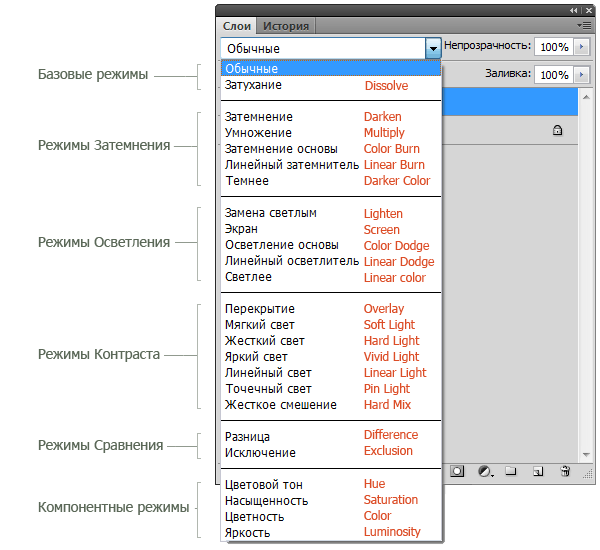
Režimy prolnutí vrstev naleznete v rozevírací nabídce v horní části panelu Vrstvy ( Vrstvy). Na obrázku jsem pro pohodlí napsal název režimu v angličtině červeně.
1. Základní režimy
Normální (Normální) — tento režim vrstvy je výchozí. Pixely horní vrstvy jsou neprůhledné a obrázky spolu neinteragují. Jako příklad se podíváme na režimy prolnutí na těchto dvou obrázcích. 

Útlum (Rozpustit) používá vzor pixelů. Poskytuje porézní efekt. Efekt se projeví pouze v případě, že průhlednost horní vrstvy je menší než 100 %. Zde je průhlednost 20 %. 
2. Režimy stmívání
Výpadek proudu (Ztmavit) – ponechá viditelné pouze tmavé oblasti obrázku. Prolne pixely, kde je horní vrstva tmavší než spodní vrstva. 
Násobení (Násobit) - umožňuje ztmavit celý obraz a je užitečný v situacích, kdy potřebujete zvýšit hustotu světlých a středních tónů. To je užitečné zejména při práci s přeexponovanými nebo příliš světlými snímky. 
Ztmavení základny (Color Burn) - ztmaví tmavé barvy a odstíny bez ovlivnění světlých odstínů. 
Lineární stmívač (Lineární popálenina) - používá stejný přístup jako režim Base Burn, ale vytváří silnější efekt ztmavení. Pokud je horní vrstva bílá, nedojde k žádným změnám. 
Tmavší (Tmavší barva) – podobný režimu vypalování, až na to, že funguje na všech vrstvách najednou, nikoli pouze na jedné. Když prolnete dvě vrstvy, zůstanou viditelné pouze tmavé pixely. 
3. Režimy zesvětlení
Výměna za světlo (Zesvětlit) - porovnává barvy horní a spodní vrstvy a míchá pixely, pokud je horní vrstva světlejší než spodní. 
Obrazovka (Obrazovka) - umožňuje zesvětlit celý snímek a je užitečný v situacích, kdy potřebujete „rozvinout“ některé oblasti na neexponovaných snímcích. 
Odlehčení základny (Barva Dodge) - opak režimu "Ztmavení těla", rozjasňuje světlé barvy a odstíny, aniž by ovlivnil tmavé oblasti obrazu. 
Lineární Dodge (Lineární Dodge) - umožňuje zesvětlit obraz, ale na rozdíl od režimu Obrazovka „ořezává“ hodnoty a poskytuje ostřejší výsledky než režim prolnutí Obrazovka nebo Color Dodge. 
Lehčí (Lineární barva) - podobný režimu „Zesvětlení“, pouze pracuje se všemi vrstvami současně, místo pouze s jednou vrstvou. Když spojíte dvě vrstvy dohromady, budou viditelné pouze nejsvětlejší pixely. 
4. Režimy kontrastu
Překrytí (Překryvná vrstva) - kombinuje efekt režimů „Násobení“ a „Obrazovka“ a prolnutí horní vrstvy se spodní. Pokud je vrchní vrstva z 50 % šedá, nebude to mít žádný efekt. 
Měkké světlo (Měkké světlo) – podobný režimu Překrytí, ale poskytuje mírnější efekt. Pokud je vrchní vrstva z 50 % šedá, nebude to mít žádný efekt. 
Tvrdé světlo (Tvrdé světlo) - používá stejný přístup jako režim Overlay, ale efekt je silnější. Zde je horní vrstva podřízena režimu Screen nebo Multiply v závislosti na její barvě. Pokud je vrchní vrstva z 50 % šedá, nebude to mít žádný efekt. 
Jasné světlo (Jasné světlo) - Kombinuje efekty režimů Základní tma a Základní světlo a aplikuje prolnutí na základě barvy horní vrstvy. Pokud je vrchní vrstva z 50 % šedá, nebude to mít žádný efekt. 
Lineární světlo (Lineární světlo) - Podobný režimu Jasné světlo, ale se silnějším efektem. Pokud je vrchní vrstva z 50 % šedá, nebude to mít žádný efekt. 
Bodové světlo (Pin Light) - prolne světlé barvy pomocí režimu Světlejší a tmavé barvy pomocí režimu Vypálit. Pokud je vrchní vrstva z 50 % šedá, nebude to mít žádný efekt. 
Tvrdé míchání (Tvrdý mix) - vytváří obraz s rovnoměrnými tóny, omezenými barvami a posterizovanými. Záře vrchní vrstvy se mísí s barvou spodní. 
5. Režimy porovnávání
Rozdíl (Rozdíl) - Zobrazuje tonální rozdíl mezi dvěma vrstvami odstraněním světelných pixelů z každé vrstvy. Výsledkem je tmavý a někdy převrácený obraz. 
Výjimka (Vyloučení) - podobný režimu "Difference", ale s méně extrémním efektem. 
5. Komponentní režimy
Barevný tón (Odstín) - kombinuje barvu vrchní vrstvy a barevné kolísání a tón spodní. 
Nasycení (Nasycení) - kombinuje barevnou variaci vrchní vrstvy s barvou a tónem spodní vrstvy. 
Chroma (Barva) - kombinuje barvu a barevnou variaci vrchní vrstvy s tónem spodní vrstvy. 
Jas (Zářivost) - kombinuje tón vrchní vrstvy a barevnou a barevnou variaci spodní vrstvy. 
